تختيم منهج الليرز ( Style 4 )
الكاتبة : ايرس
ألحين ندخل في الـ Stain
شكل التأثير

شكل القائمة

تقريبا كل شئ تطرقنا له في هذي القائمة عن طريق قوائم أخرى بس باقي أقول وظيفة هذا التأثير ألا وهي تغطية الصورة طبعا ليس كليا بلون معين بطريفة معينة مع المحافظة على لونه طبعا … بكذا خلص الـ Stain
(-)_(-)_(-)_(-)_(-)_(-)_(-)_(-)
ألحين ندخل في الـ Color Overlay
ما يحتاج أحط صورة لشكل التأثير ولا لقائمته لأنه هو مجرد تغطية الصورة كليا بلون واحد مع أختيار الـ Blend Mode ودرجة الوضوح
(-)_(-)_(-)_(-)_(-)_(-)_(-)_(-)
ألحين ندخل للـ Gradient Overlay
شكل التأثير

شكل القائمة

هو يخلي الشكل متدرج ( كأنك نفذتي عليه أداة التدرج شرحت من قبل)
تقريبا كل شئ مشروح … إذا في أسئلة عليه أسألوا ..
(-)_(-)_(-)_(-)_(-)_(-)_(-)_(-)
ألحين ندخل للـ Pattern Overlay
شكل التأثير

شكل القائمة
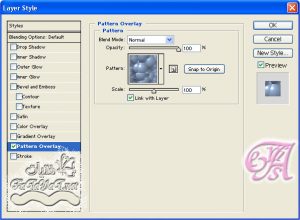
أيضا كل شئ مشروح عدا يمكن الـ Scale هذا لتكبير وتصغير التأثير على الكلمة وجربي وإستمتعي ^^
(-)_(-)_(-)_(-)_(-)_(-)_(-)
ألحين ندخل للـ Stroke
شكل التأثير

شكل القائمة
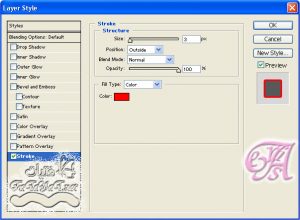
ألحين ندخل في الشرح …
عندنا الـ Size هذا مقاس أو كبر الخط المحيط بالصورة او الكتابة
وعندنا الـ Position هذا 3 خيارات أما حول الكلمة من الخارج أو الداخل أو من الوسط ..
وبعدين الـ Blend Mode ( هذا شحرته أبلتنا المشرفة يونا ) طبعا التأثير راح يكون فقط على الخط المحيط على الكلمة ..
الـ Opacity ( أيضا أبلتنا المشرفة نونا هالمرة مهب يونا ههه شرحته لنا ) يكون للخط فقط
الـ Fill Type نوعية التغطية أما تكون مجرد لون واحد وإما متدرج وإما بالـ Pattern وطبعا تختارين نوعيته ( ملاحظة لكل من الثلاثة قائمة خاصة به كل شئ فيها معروف)
بالنسبة للـ Color راح تلقين مربع عليه لون أحمر إضغطي عليه لتغيير اللون …
وبكذا يكون إنتهينا من الـ Style كله ….
ألقاكم في منهج جديد إن شاء الله
وكل عام وإنتم بخير .. إنتهى المنهج ههه
شكر لموقع ارض الفوتوشوب ـ فتيات ـ لتقديمة هذا الدرس
تختيم منهج الليرز ( Style 4 )
الكاتبة : ايرس
ألحين ندخل في الـ Stain
شكل التأثير

شكل القائمة

تقريبا كل شئ تطرقنا له في هذي القائمة عن طريق قوائم أخرى بس باقي أقول وظيفة هذا التأثير ألا وهي تغطية الصورة طبعا ليس كليا بلون معين بطريفة معينة مع المحافظة على لونه طبعا … بكذا خلص الـ Stain
(-)_(-)_(-)_(-)_(-)_(-)_(-)_(-)
ألحين ندخل في الـ Color Overlay
ما يحتاج أحط صورة لشكل التأثير ولا لقائمته لأنه هو مجرد تغطية الصورة كليا بلون واحد مع أختيار الـ Blend Mode ودرجة الوضوح
(-)_(-)_(-)_(-)_(-)_(-)_(-)_(-)
ألحين ندخل للـ Gradient Overlay
شكل التأثير

شكل القائمة

هو يخلي الشكل متدرج ( كأنك نفذتي عليه أداة التدرج شرحت من قبل)
تقريبا كل شئ مشروح … إذا في أسئلة عليه أسألوا ..
(-)_(-)_(-)_(-)_(-)_(-)_(-)_(-)
ألحين ندخل للـ Pattern Overlay
شكل التأثير

شكل القائمة
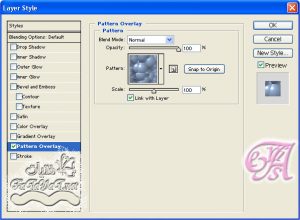
أيضا كل شئ مشروح عدا يمكن الـ Scale هذا لتكبير وتصغير التأثير على الكلمة وجربي وإستمتعي ^^
(-)_(-)_(-)_(-)_(-)_(-)_(-)
ألحين ندخل للـ Stroke
شكل التأثير

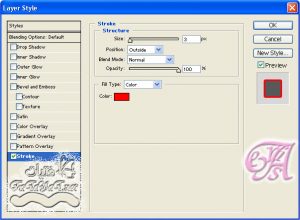
شكل القائمة
ألحين ندخل في الشرح …
عندنا الـ Size هذا مقاس أو كبر الخط المحيط بالصورة او الكتابة
وعندنا الـ Position هذا 3 خيارات أما حول الكلمة من الخارج أو الداخل أو من الوسط ..
وبعدين الـ Blend Mode ( هذا شحرته أبلتنا المشرفة يونا ) طبعا التأثير راح يكون فقط على الخط المحيط على الكلمة ..
الـ Opacity ( أيضا أبلتنا المشرفة نونا هالمرة مهب يونا ههه شرحته لنا ) يكون للخط فقط
الـ Fill Type نوعية التغطية أما تكون مجرد لون واحد وإما متدرج وإما بالـ Pattern وطبعا تختارين نوعيته ( ملاحظة لكل من الثلاثة قائمة خاصة به كل شئ فيها معروف)
بالنسبة للـ Color راح تلقين مربع عليه لون أحمر إضغطي عليه لتغيير اللون …
وبكذا يكون إنتهينا من الـ Style كله ….
ألقاكم في منهج جديد إن شاء الله
وكل عام وإنتم بخير .. إنتهى المنهج ههه
شكر لموقع ارض الفوتوشوب ـ فتيات ـ لتقديمة هذا الدرس
Related posts:
geek4arab